안녕하세요 오늘은 제가 가장 많이 사용 하는 이미지 포토샵 프로그램
"포토스케이프" 에 대해서 설치 방법과 간단한 사용방법을
포스팅해보려고 합니다.
최근에는 정말 많은 포토샵 프로그램이 있는데요
저 또한 이것 저것 사용 해보았는데요 많이 유명한
대표적으로 Pixlr, Paint.net , Sumopaint 등등이 있습니다.
그중에서도 저는 포토스케이프를 가장 많이 사용 하는데요
일단 포토스케이프의 장점으로는 사용하는 방법이 매우 간단하며
이미지의 크기, 색상, 밝기, 사진 필터등 많은 기능을
가지고 있어서 제가 애용 하는 프로그램입니다.

※설치 방법

사이트 바로가기
사이트 바로가기 누르셔서 포토스케이프3.7 다운로드 눌러주세요

DOWNLOAD NOW
눌러 주세요
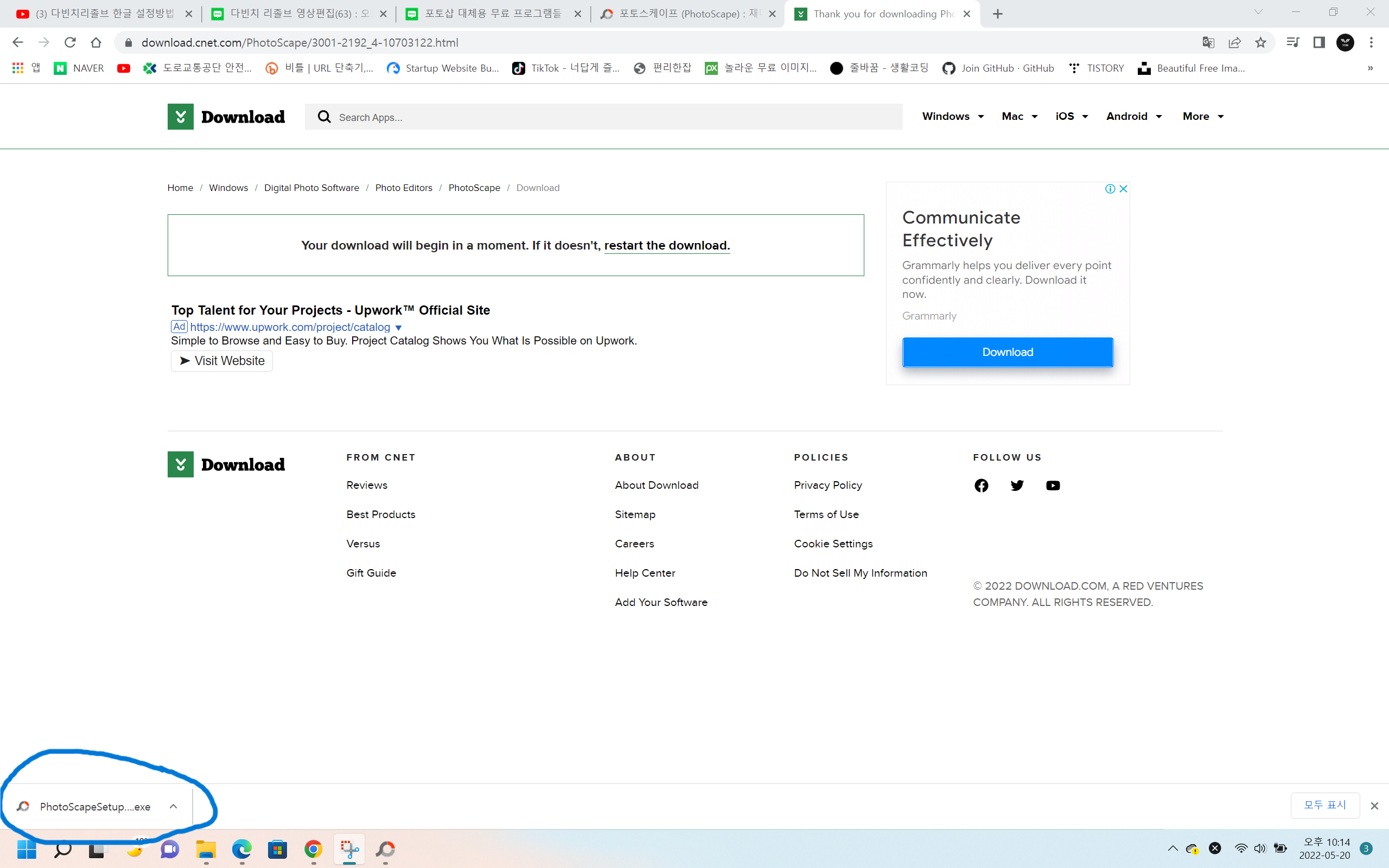
다운로드 완료 되면 저거 눌러 주시면 됩니다.
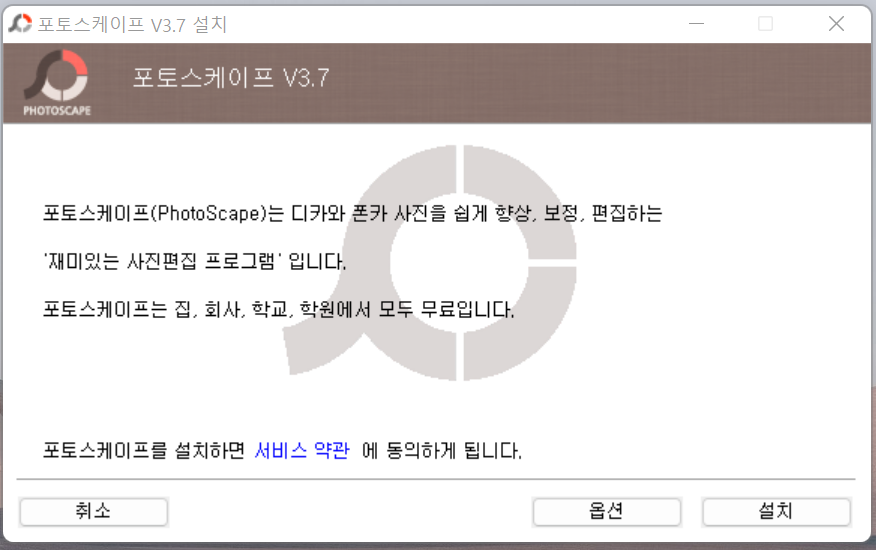
설치 눌러주세요
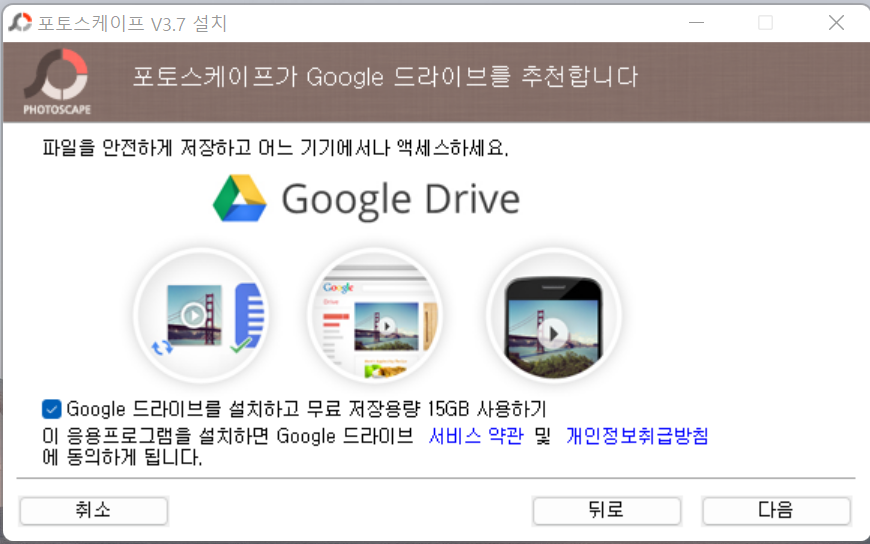
구글 드라이브 필요 하시는 분들은 체크 하시고
필요 없으시다면 체크를 해제 시키고
다음 눌러주세요

설치 하다가 이런 안내문이 뜬다면
그냥 확인 눌러 주시면 됩니다.

이제는 마침 누르면 다운로드는 완료입니다.
아주 간단하고 쉽습니다.
※간단한 사용 방법

다운로드 완료가 되었다면 이 창이 뜨게 됩니다.
그럼 가장 위에 있는 사진 편집을 눌러 주세요.
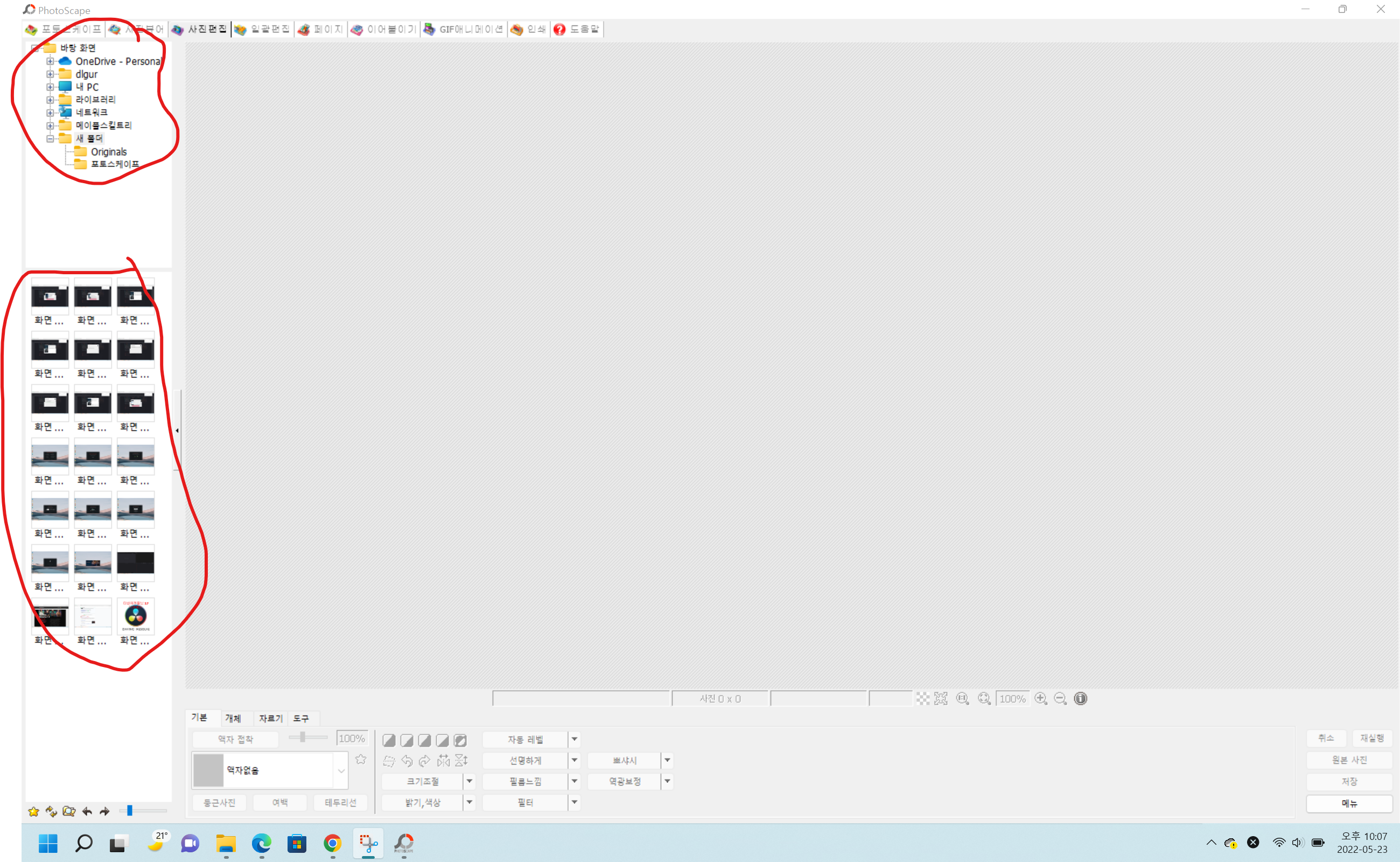
저장된 파일을 찾으셔서 편집 하고자 하는 사진을 눌러주세요
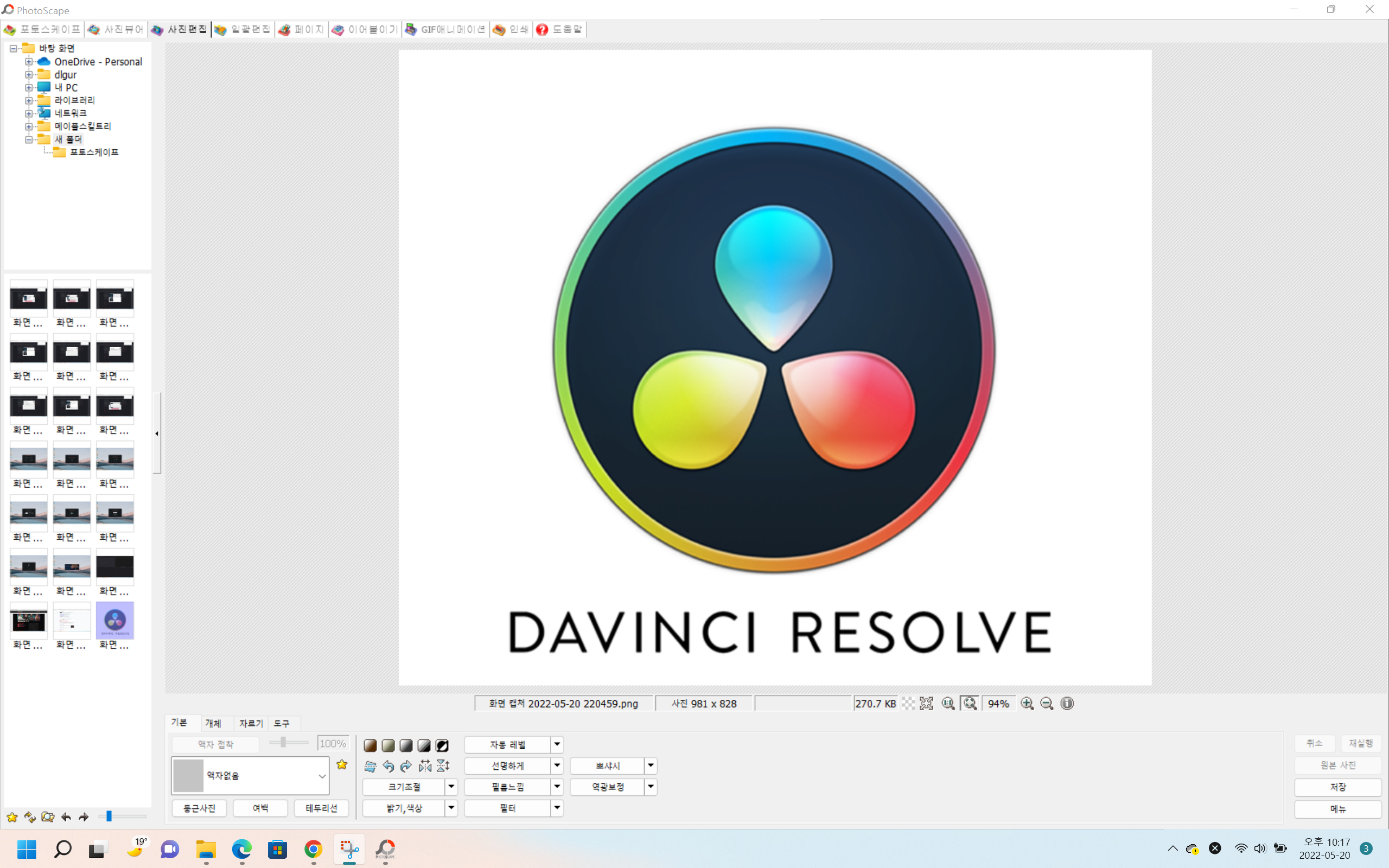
편집하고자 하는 사진이 있다면 왼쪽 가장 위에 사진을 누르게 되면
이렇게 바로 앞에 나타나게 됩니다.
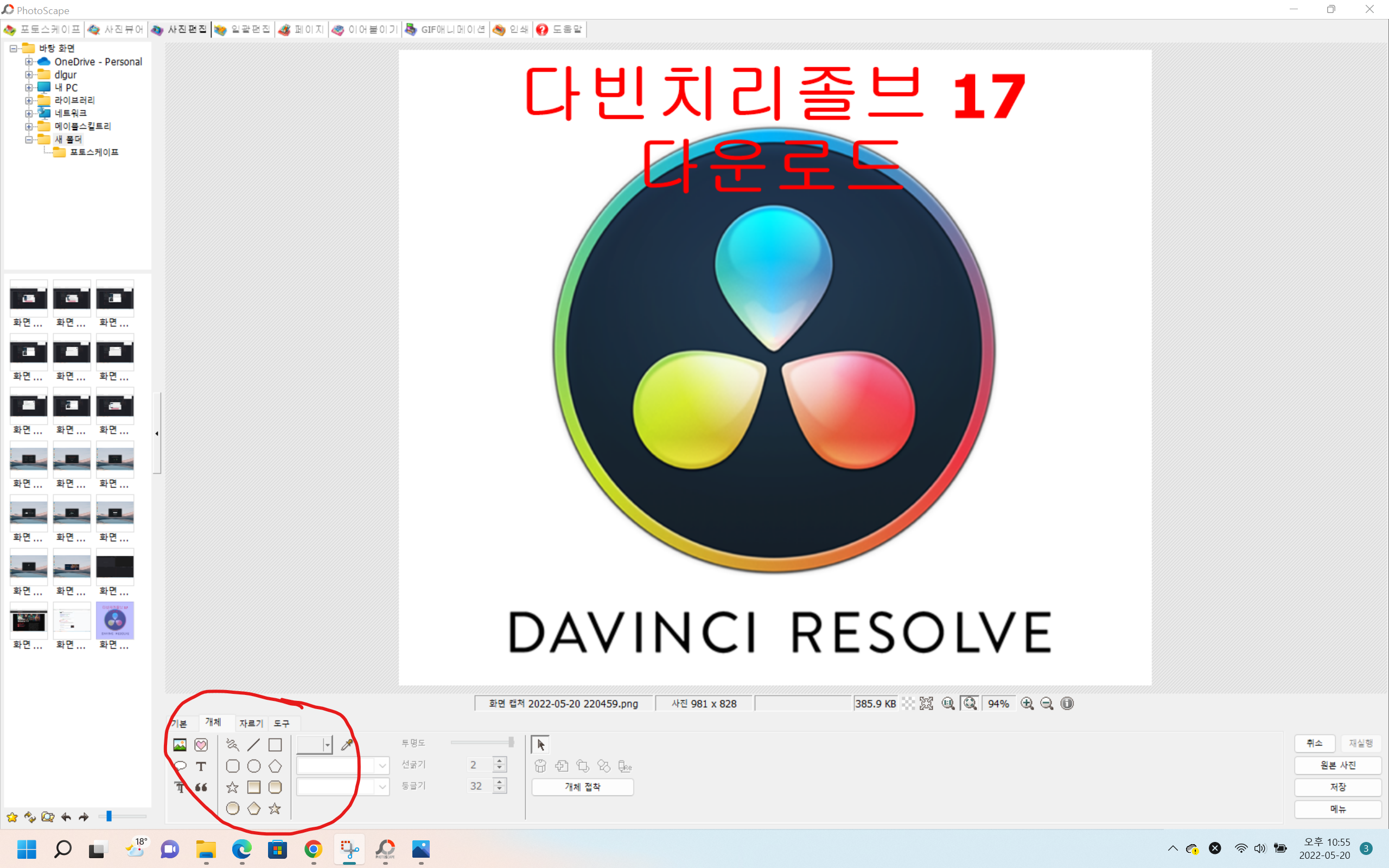
저기 표시 된 여러개의 도구로 이용해서 원하는 디자인이나 도형, 사진추가, 이모티콘 추가, 또는
글씨를 추가넣거나 여러가지 원하는 것을 할 수가 있습니다.
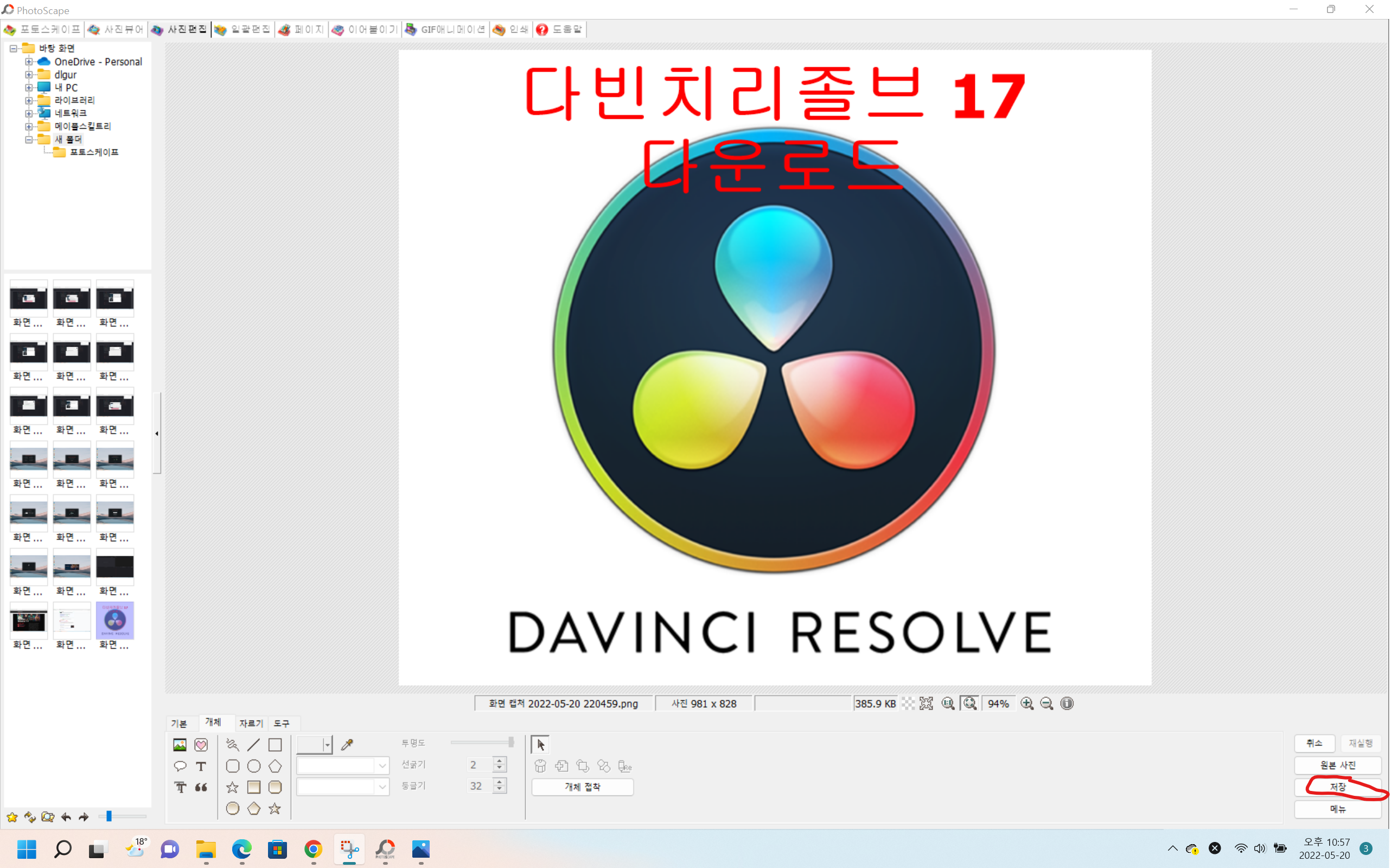
이제 마지막으로 원하는 만큼의 포토샵을 끝냈다면
제가 빨간펜으로 표시한
저장 버튼을 눌러서
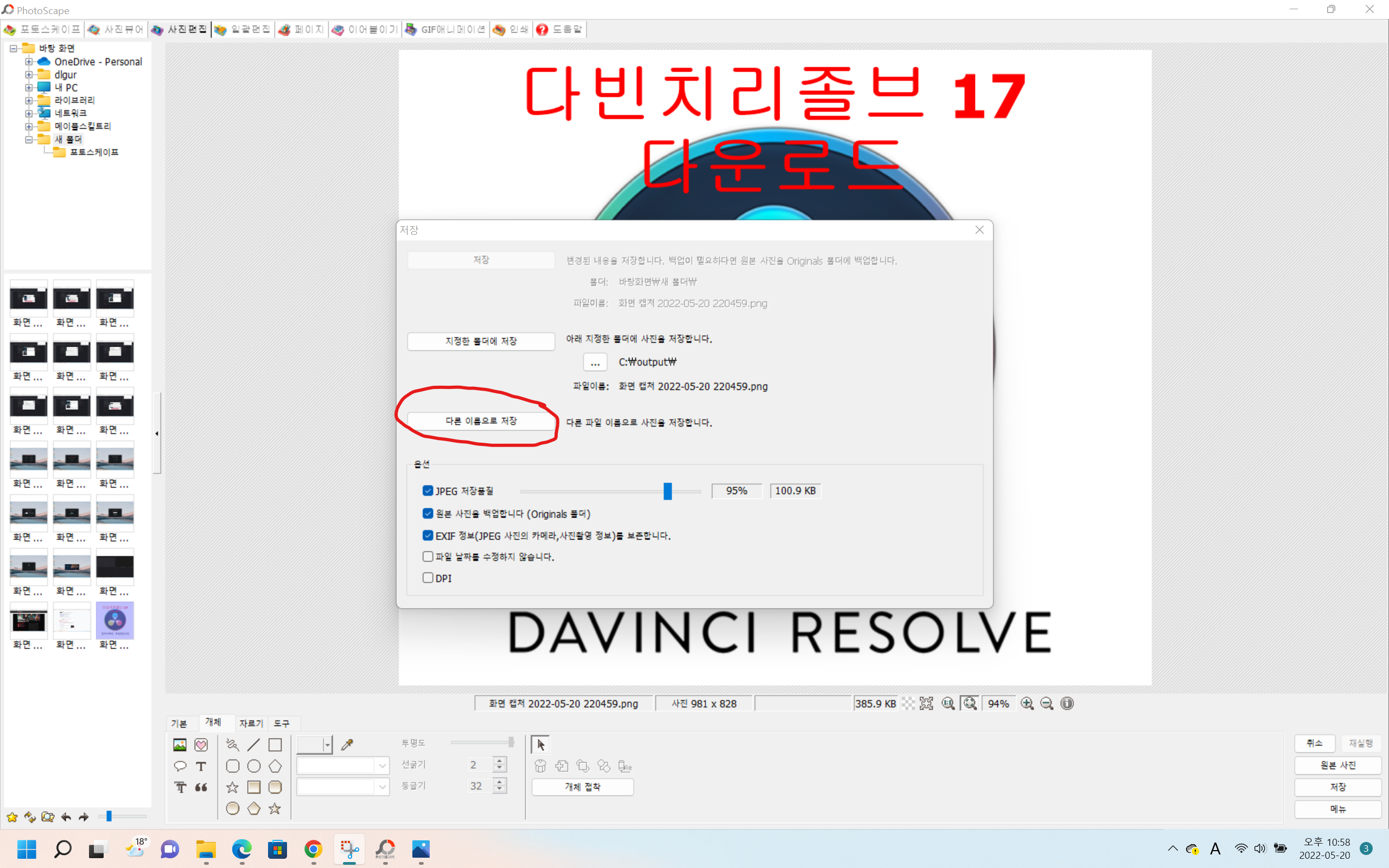
다른 이름으로 저장 누르시고
사진 이름을 변경 해서 저장하시면 끝입니다.
※마무리
오늘은 제가 포토스케이프 설치방법과 간단한 사용방법에 대해서 글을포스팅 해봤는데요, 저 기능들 뿐만 아니라 여러가지의 기능들이 많이 있습니다. 그리고 한글로 되어 있고 포토샵 초보자도 굉장히 쉽게 배울 수 있고 여러 사진 가지고 이렇게 저렇게 하다 보면 사진 편집 실력이 금방 늘거라고 생각됩니다. 앞으로 저도 다른 기능들을 익히게 되면 추가로 글을 올리도록 해보겠습니다.
댓글